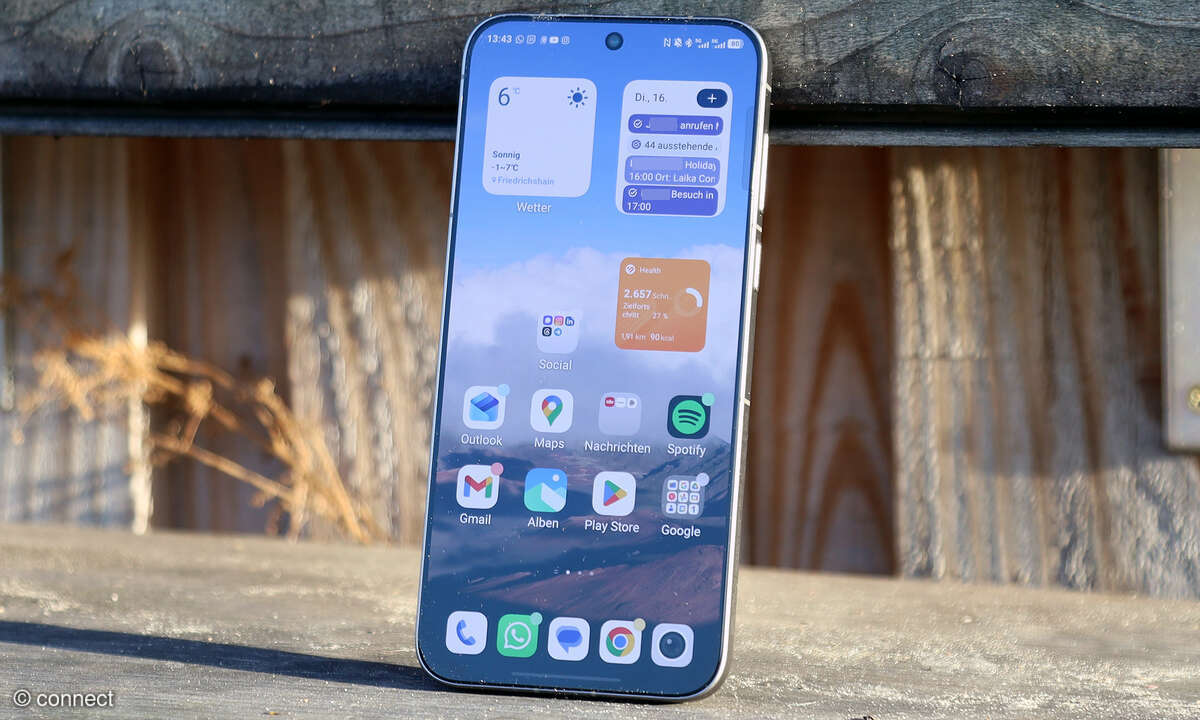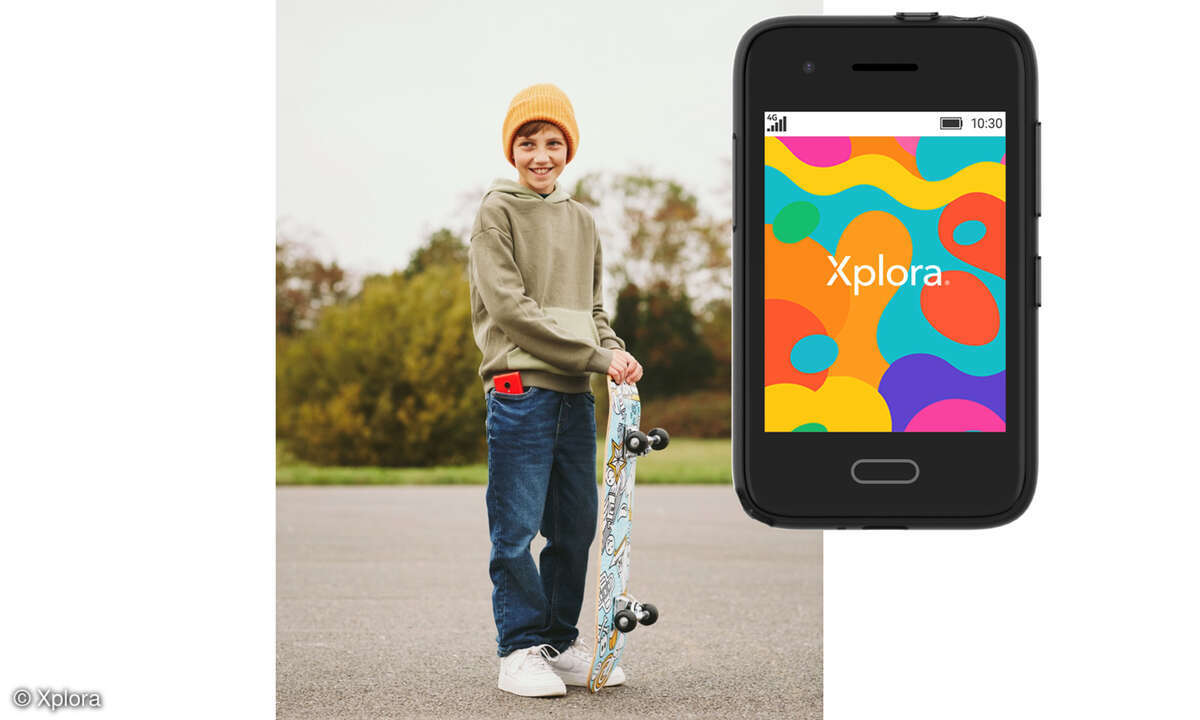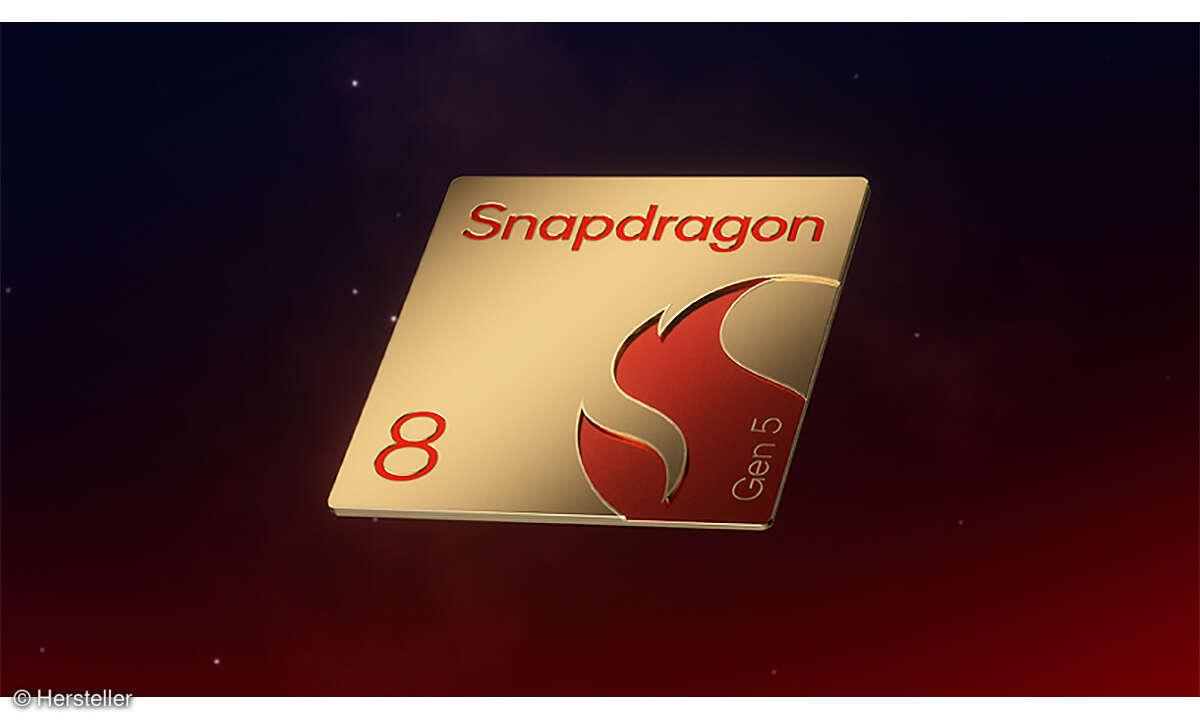Smartphone-Benachrichtigungen: Profi-Tipps
- Smartphone-Benachrichtigungen managen: So geht's
- Benachrichtigungen auf iPhone und iPad anpassen
- Benachrichtigungen in Android anpassen
- Smartphone-Benachrichtigungen: Profi-Tipps
Tipp 1: Nur im SperrbildschirmEs gibt Apps, deren Benachrichtigungen man zwar gerne zur Kenntnis nehmen möchte, die aber keinerlei zeitliche Priorität haben. Ein Beispiel ist Netflix: Dass es eine neue Staffel von „The Walking Dead“ gibt, ist morgens im Büro herzlich irrelevant. Warum al...
Tipp 1: Nur im Sperrbildschirm
Es gibt Apps, deren Benachrichtigungen man zwar gerne zur Kenntnis nehmen möchte, die aber keinerlei zeitliche Priorität haben. Ein Beispiel ist Netflix: Dass es eine neue Staffel von „The Walking Dead“ gibt, ist morgens im Büro herzlich irrelevant.
Warum also die Einstellungen nicht so anpassen, dass diese Benachrichtigungen nicht ablenken, sondern nur zu sehen sind, wenn Sie Ihr Smartphone bewusst in die Hand nehmen? Dazu deaktivieren Sie unter iOS Töne, Kennzeichenzähler und Banner – lassen aber Sperrbildschirm und Verlauf aktiv (siehe Screenshot). Unter Android deaktivieren Sie das kurze Einblenden und die Priorität.
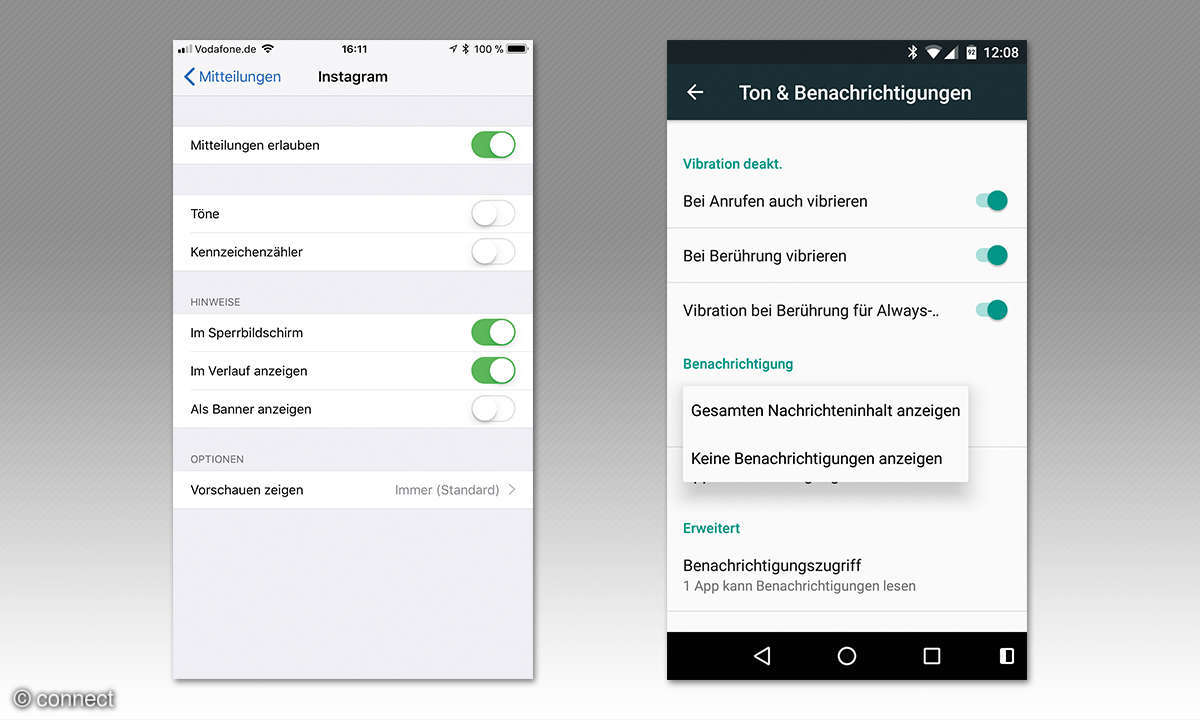
Tipp 2: Privatsphäre wahren
Ihr Smartphone liegt gelegentlich für andere einsehbar auf einem Tisch? Dann könnten Details von Benachrichtigungen beim Aufleuchten des Displays oder durch kurzen Druck im Sperrbildschirm von Dritten gelesen werden. Das können Sie verhindern, wenn Sie unter Android „Keine Benachrichtigung anzeigen“ auswählen (siehe Screenshot) und unter iOS im Menü „Mitteilungen“ beim Menüpunkt „Vorschauen zeigen“ die Option „Wenn entsperrt“ oder „Nie“ aktivieren.
Tipp 3: Vibrationsmuster
Manchmal ist es gut zu wissen, ob das Smartphone etwas Wichtiges meldet, ohne auf das Display zu schauen. Das klappt unter iOS mit eindeutigen Vibrationsmustern: Für Anrufe, Nachrichten oder Erinnerungen Ihres Terminkalenders können Sie über die Einstellungen für Töne und Haptik nicht nur den Klingelton individualisieren, sondern auch das Vibrationsmuster (siehe Screenshot). Zwar haben Sie auf die Töne und Vibrationsmuster von App-Benachrichtigungen keinen Einfluss – aber immerhin hilft Ihnen diese Funktion, eingehende SMS, iMessages und E-Mails von App-Benachrichtigungen zu unterscheiden.
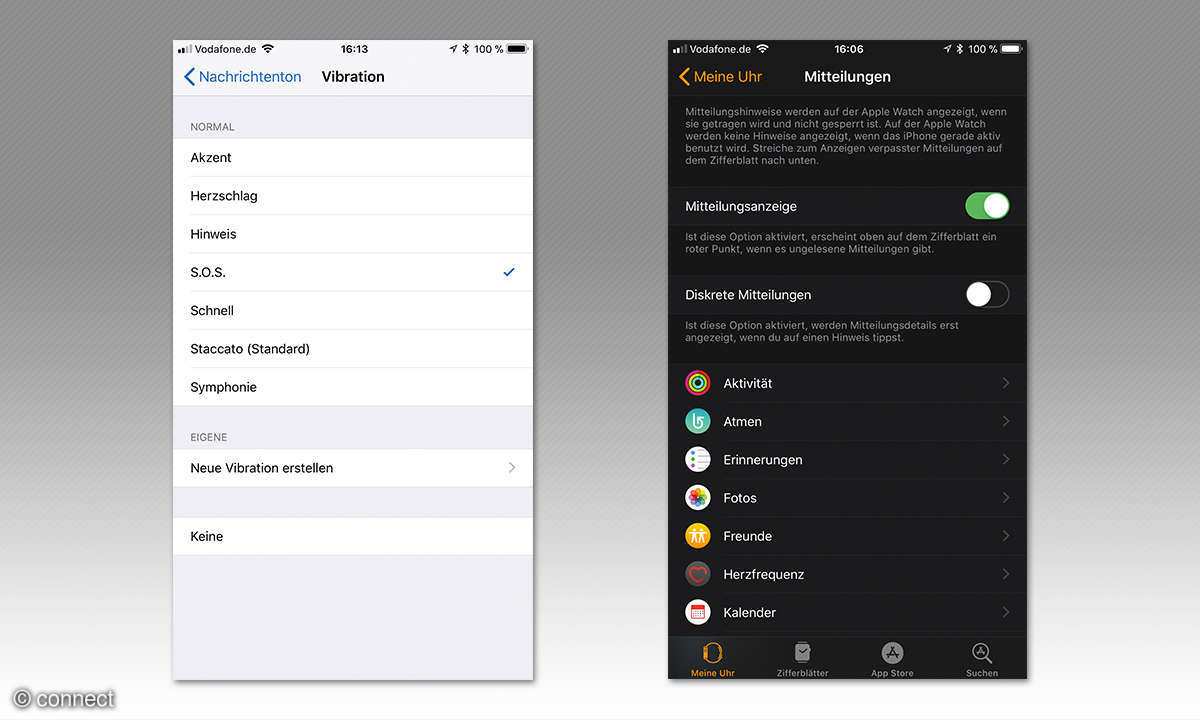
Tipp 4: Filtern mit einer Smartwatch
Wenn Sie nur über bestimmte Benachrichtigungen informiert werden wollen und eine Smartwatch wie die Apple Watch nutzen, können Sie die Uhr wie einen Sekretär einsetzen – nur das Wichtigste passiert den Filter. In der Watch App auf dem iPhone legen Sie unter „Mitteilungen“ fest, welche Apps Sie auch auf der Uhr benachrichtigen dürfen. Für die systemeigenen Apps – etwa den Kalender – können Sie sogar eigene, spezifische Einstellungen vornehmen. Wenn Sie jetzt Ihr iPhone stummschalten, werden Sie nur noch bei den Benachrichtigungen, die Ihnen wichtig sind, sanft am Handgelenk angetippt.